1. 找到MySQL的官网地址下载 下载地址(https://dev.mysql.com/downloads/windows/installer/)
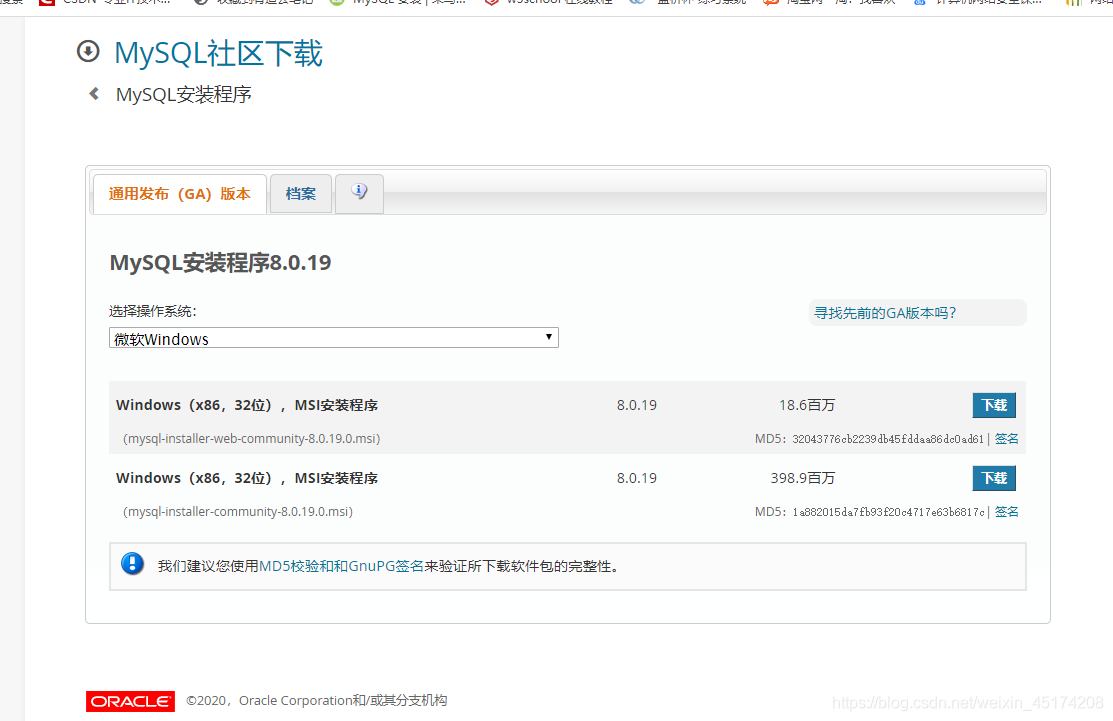
点击第一个进行下载 下载完成后解压在c:\ web \ mysql-8.0.19
2.打开刚刚解压的文件夹 C:\web\mysql-8.0.19 ,在该文件夹下创建 my.ini 配置文件,编辑 my.ini 配置以下基本信息:
[client]
# 设置mysql客户端默认字符集
default-character-set=utf8
[mysqld]
# 设置3306端口
port = 3306
# 设置mysql的安装目录
basedir=C:\\web\\mysql-8.0.19
# 设置 mysql数据库的数据的存放目录,MySQL 8+ 不需要以下配置,系统自己生成即可,否则有可能报错
# datadir=C:\\web\\sqldata
# 允许最大连接数
max_connections=20
# 服务端使用的字符集默认为8比特编码的latin1字符集
character-set-server=utf8
# 创建新表时将使用的默认存储引擎
default-storage-engine=INNODB
这部分来源于菜鸟联盟(https://www.runoob.com/mysql/mysql-install.html)
3.接下来使用管理员身份打开cmd
输入
cd /
cd C:\web\mysql-8.0.19\bin
4.初始化MySQL
mysqld --initialize --console
5.初始化完成会弹出一个默认密码
2018-04-20T02:35:05.464644Z 5 [Note] [MY-010454] [Server] A temporary password is generated for root@localhost: APWCY5ws&hjQ
APWCY5ws&hjQ这个密码一定要记下来粘贴到记事本到桌面!!!!
6.安装MySql 并且重启服务
此操作同样要在bin目录下进行完成
mysqld install
出现successful 则为安装成功!
启动服务:
net start mysql
出现 mysql服务启动中…启动成功则为安装成功
7.下载第三方软件连接MySQL进行管理 这里我下载的是Navicat Premium 15 下载链接(https://navicat.com.cn/products/navicat-for-mysql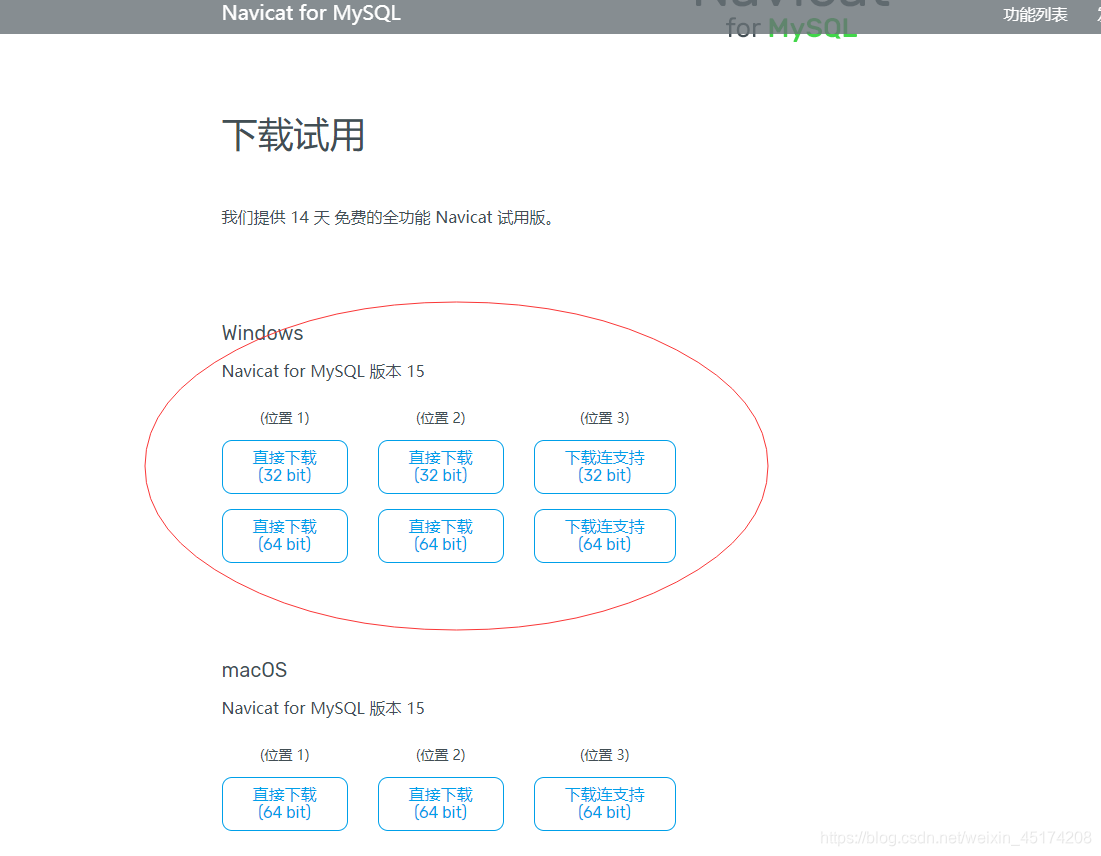 )
)
点击window版本进行下载
然后点开傻瓜安装包进行安装一直下一步就好

8.修改登录密码连接MySQL数据库
创建新连接 输入你想创建的连接名,然后输入刚才MySQL初始化时的随机密码点击确定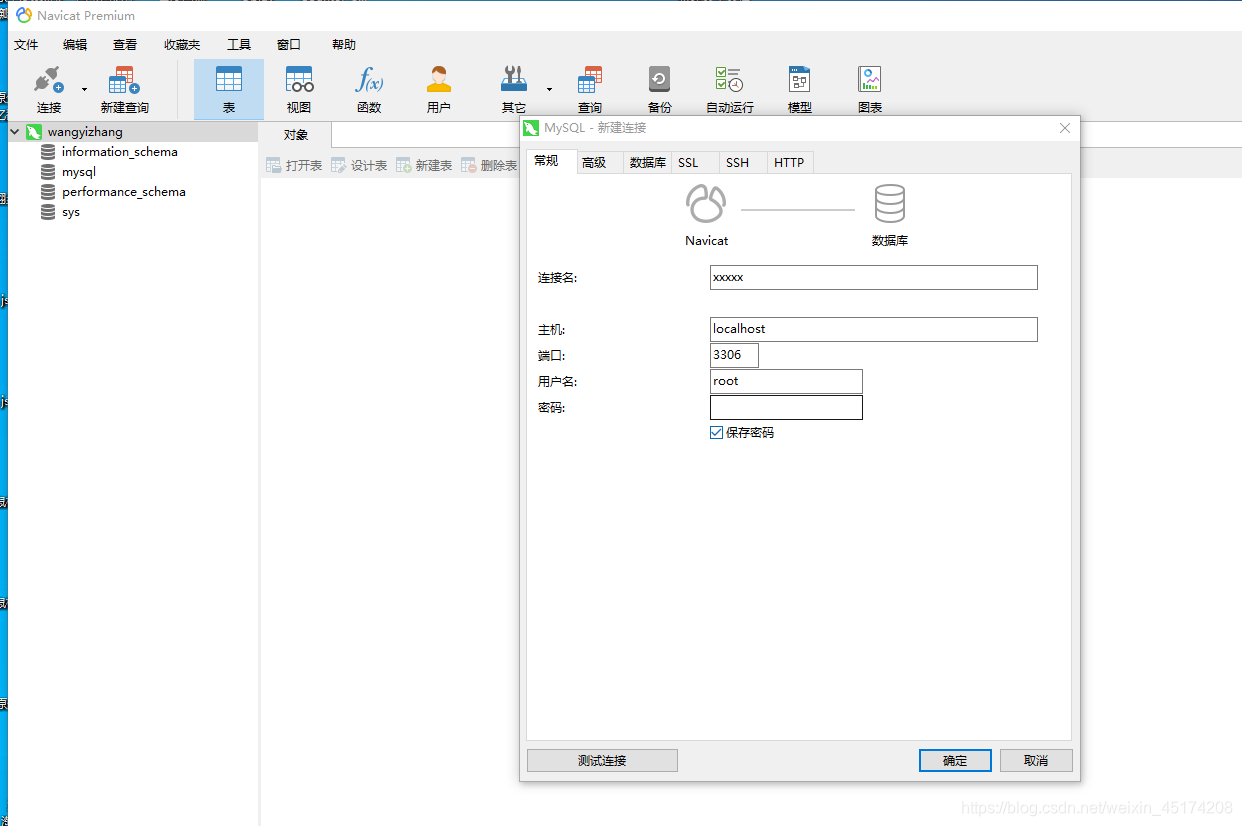
点开创建的新连接子目录点开mysql目录
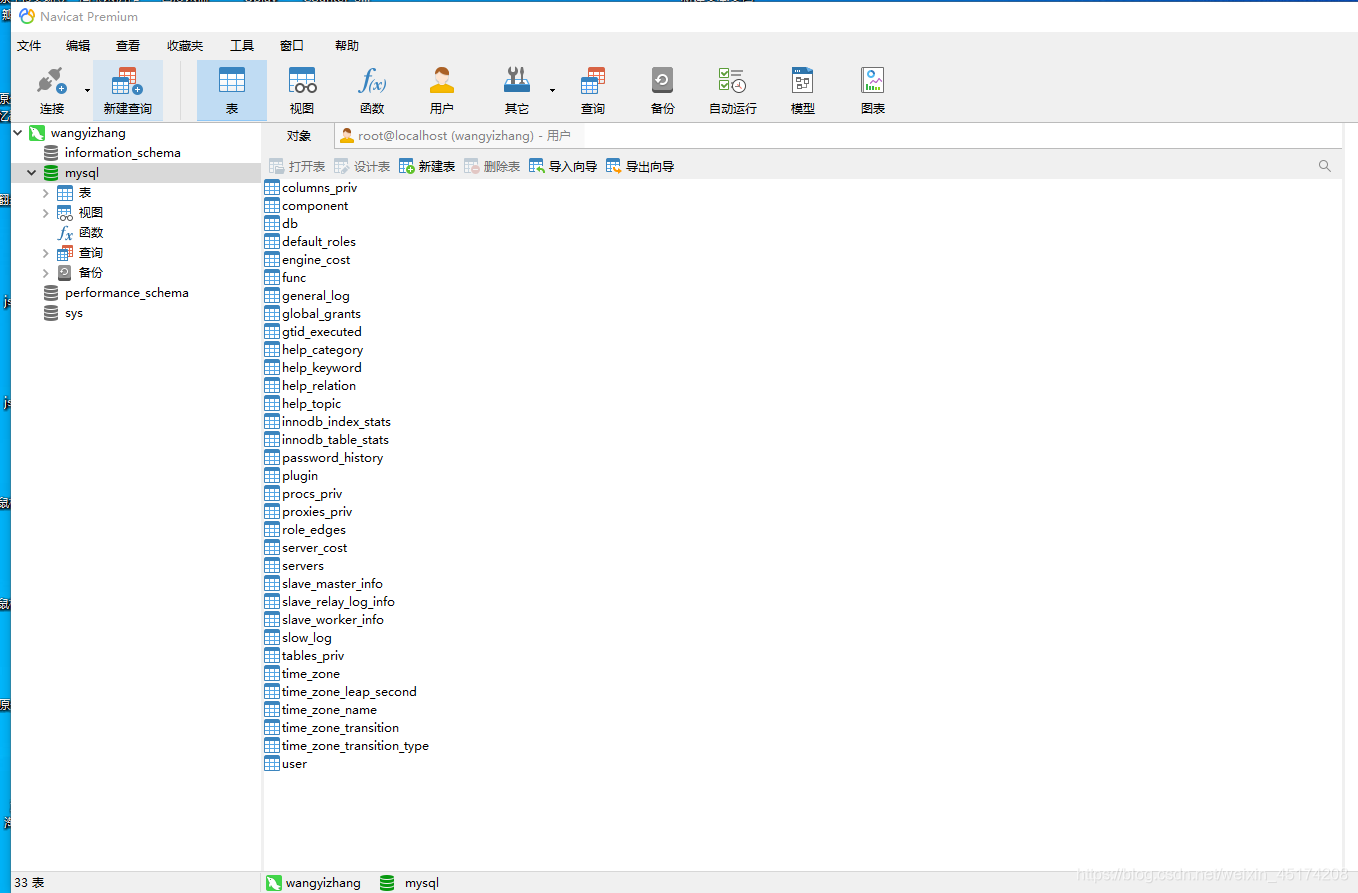
点击用户找到 root@localroot 用户
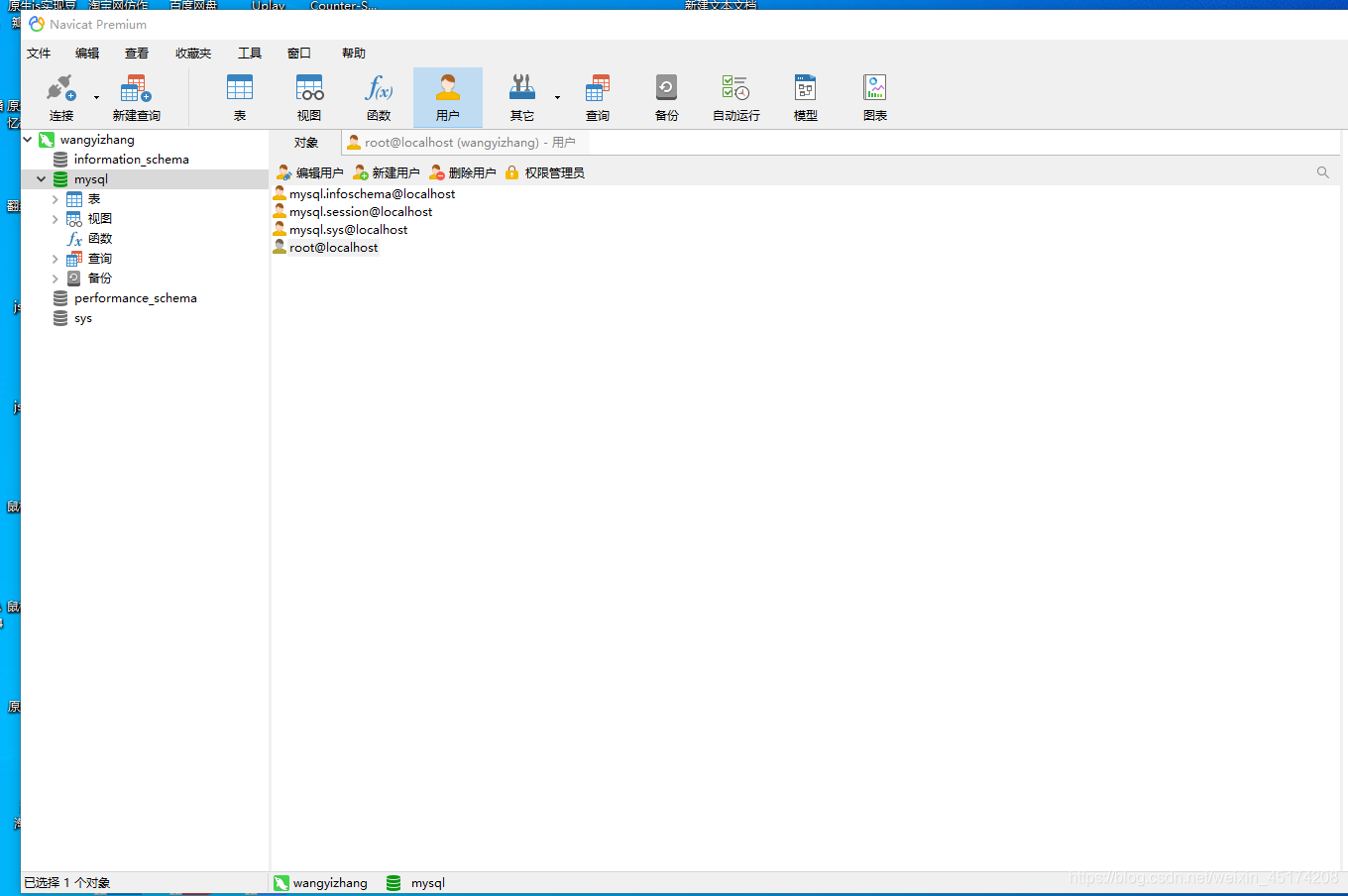
修改你想要的新密码然后点击保存
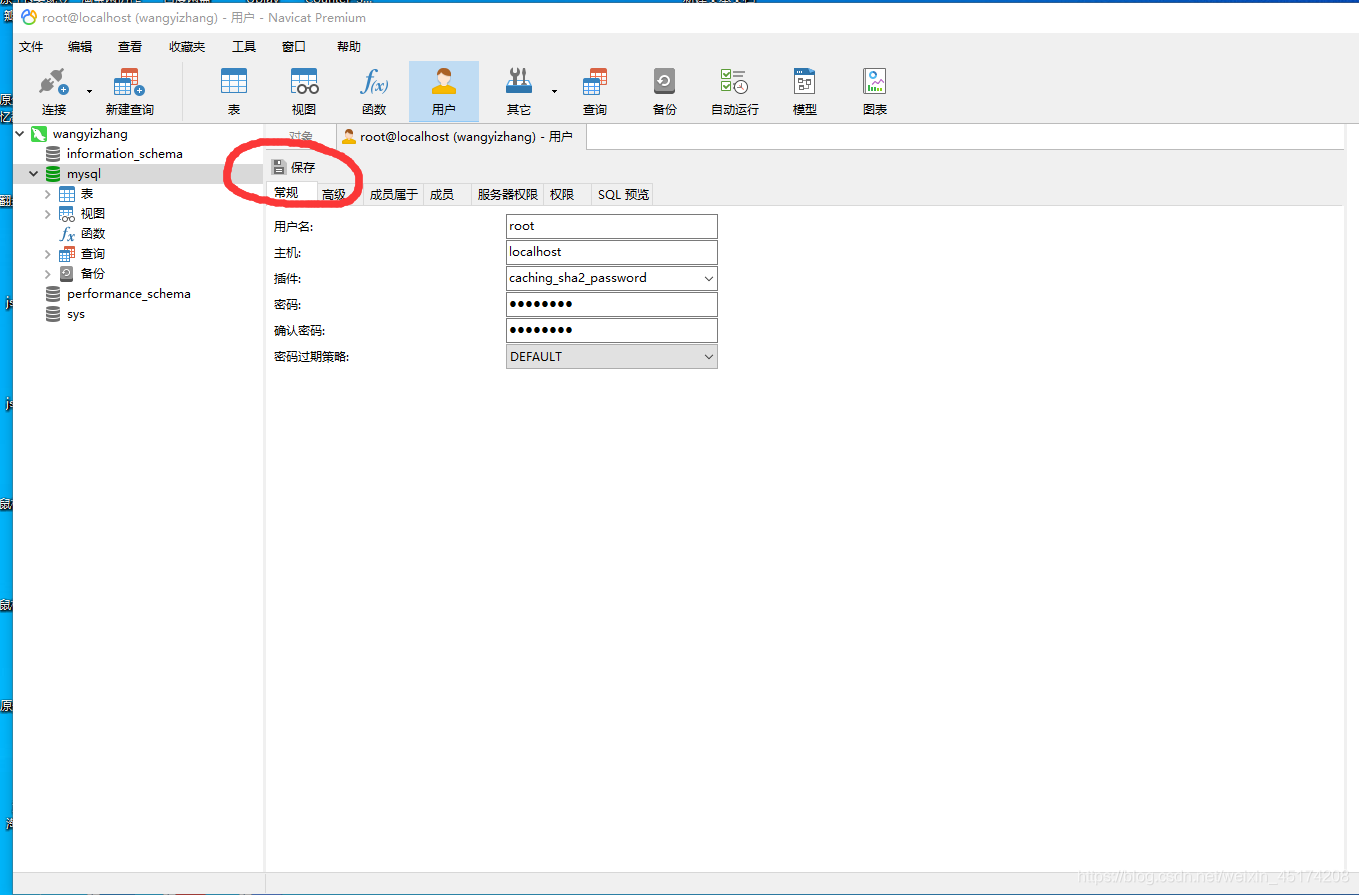
9.测试新密码登录sql
同样使用管路员打开cmd 并进入MySQL的bin目录下输入
mysql -u root -p
输入你更改的新密码出现以下信息说明修改成功MySQL安装完毕
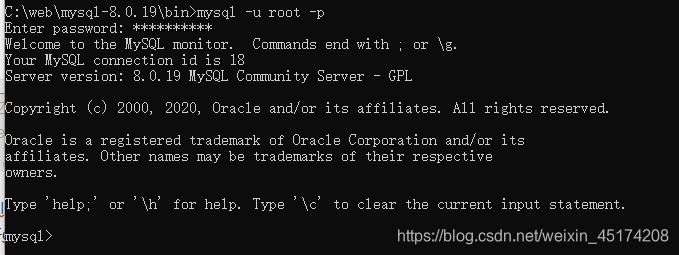
10.查看MySQL版本
mysql>后输入
status
出现以下结果为正常
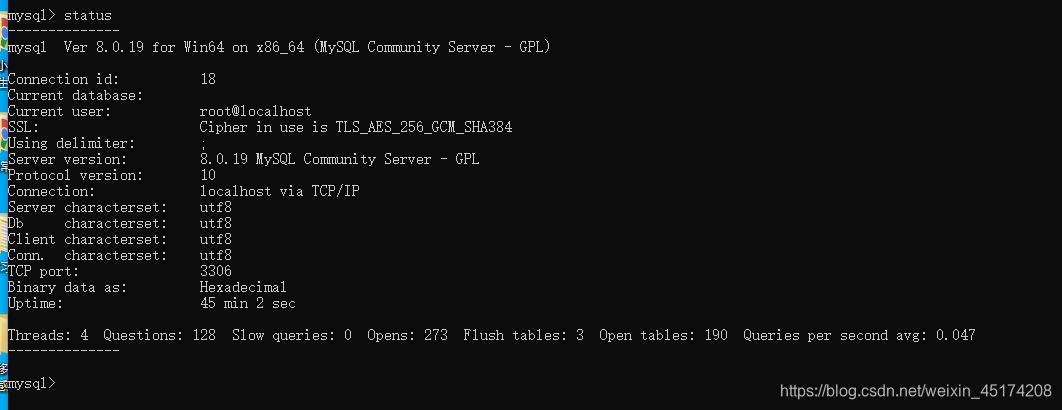
11.设置window环境下的环境变量使其可以在全局目录下直接登录mysql
右键我的电脑点击属性 点击高级系统设置 找到环境变量
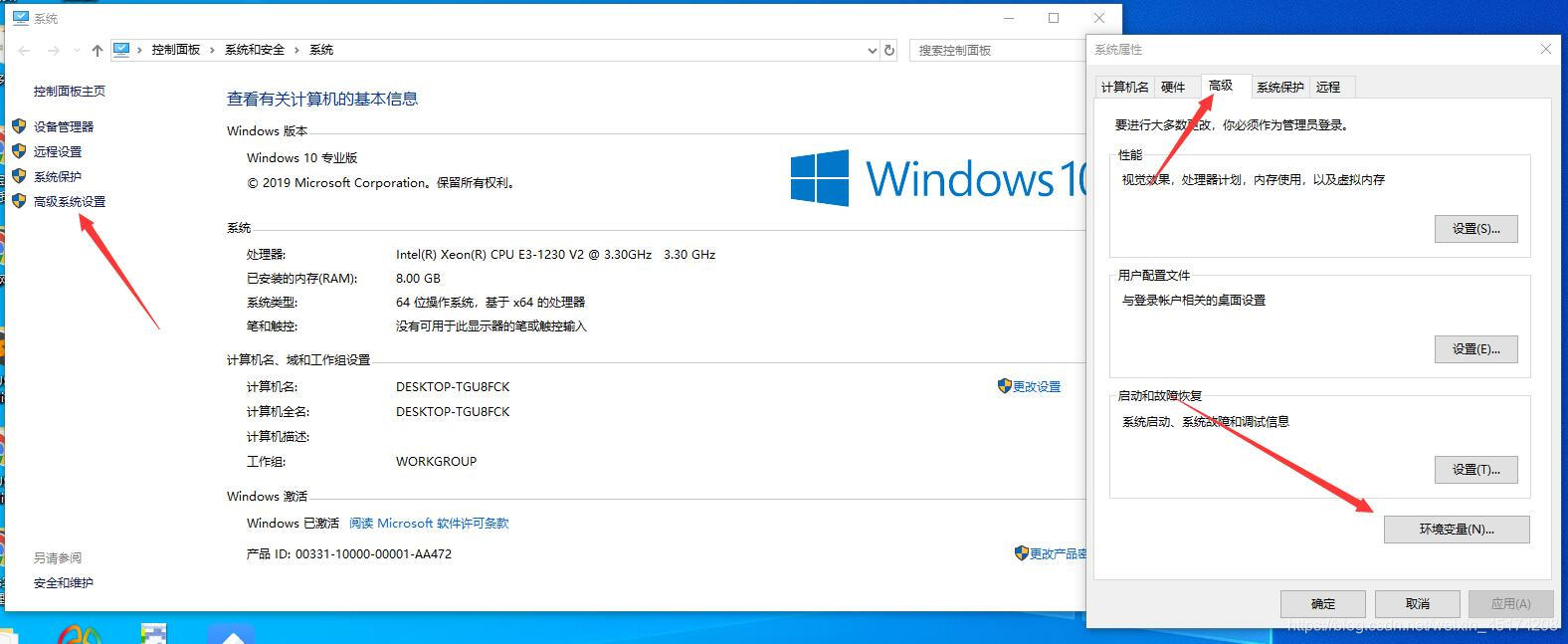
在系统变量点击新建变量输入变量名MYSQL_HOME
浏览找到你的mysql安装的路径
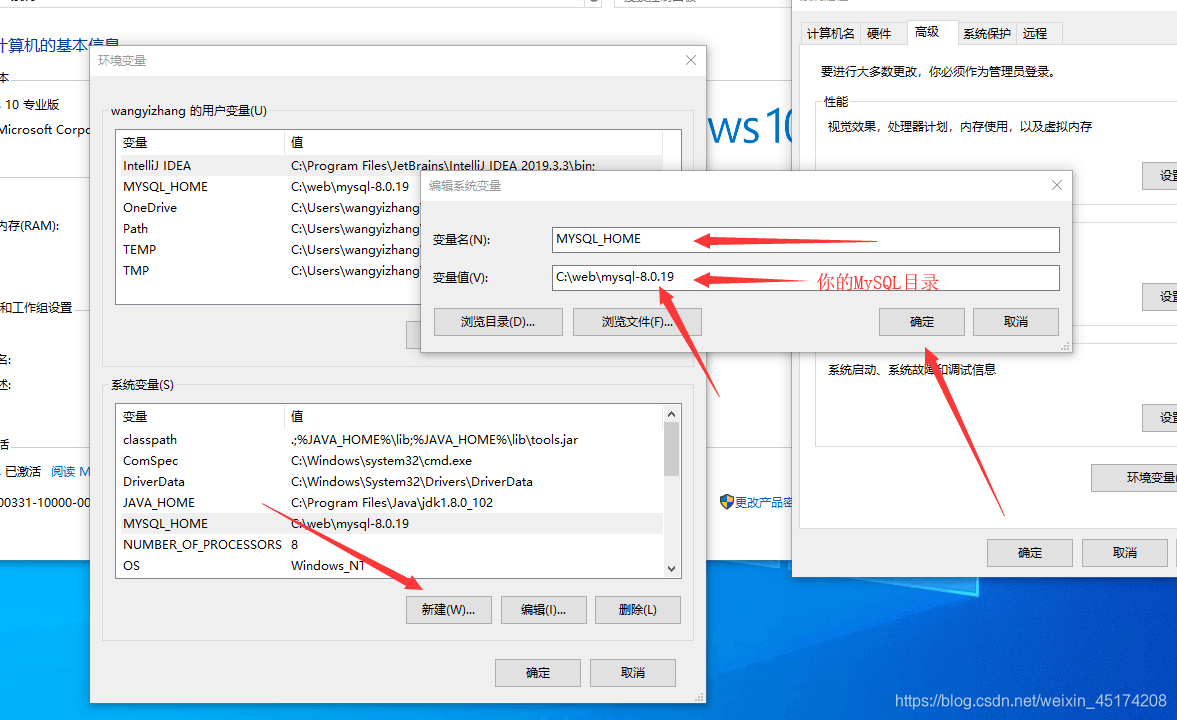
找到系统变量里的Path路径点击新建然后浏览到bin目录点击三个确定生效
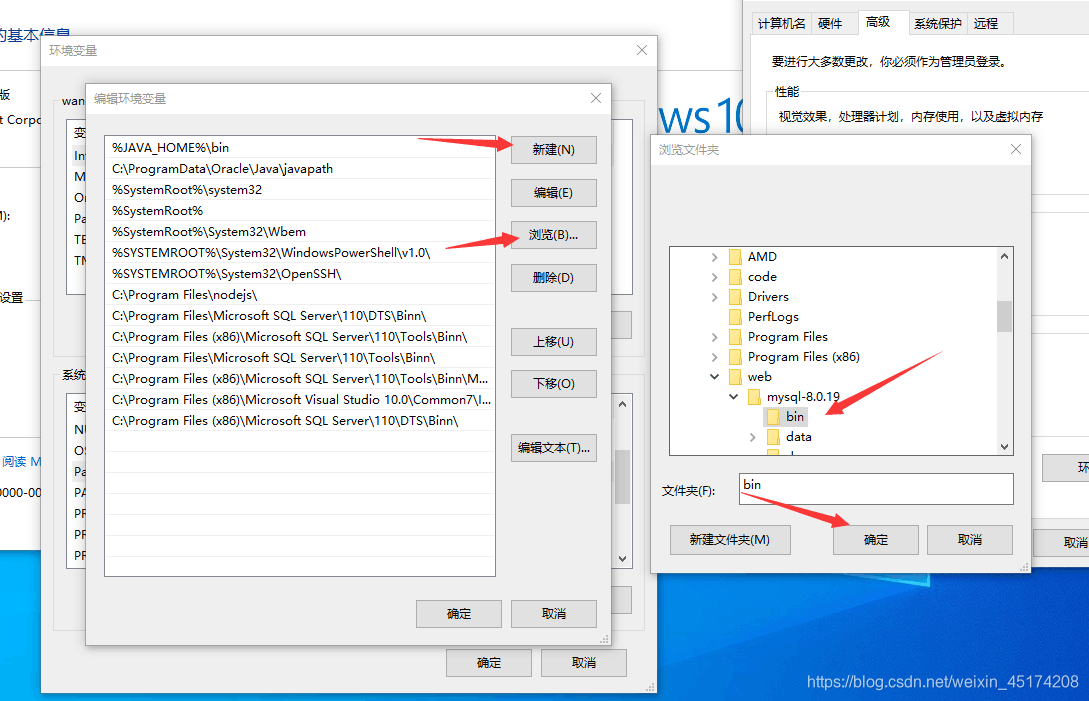
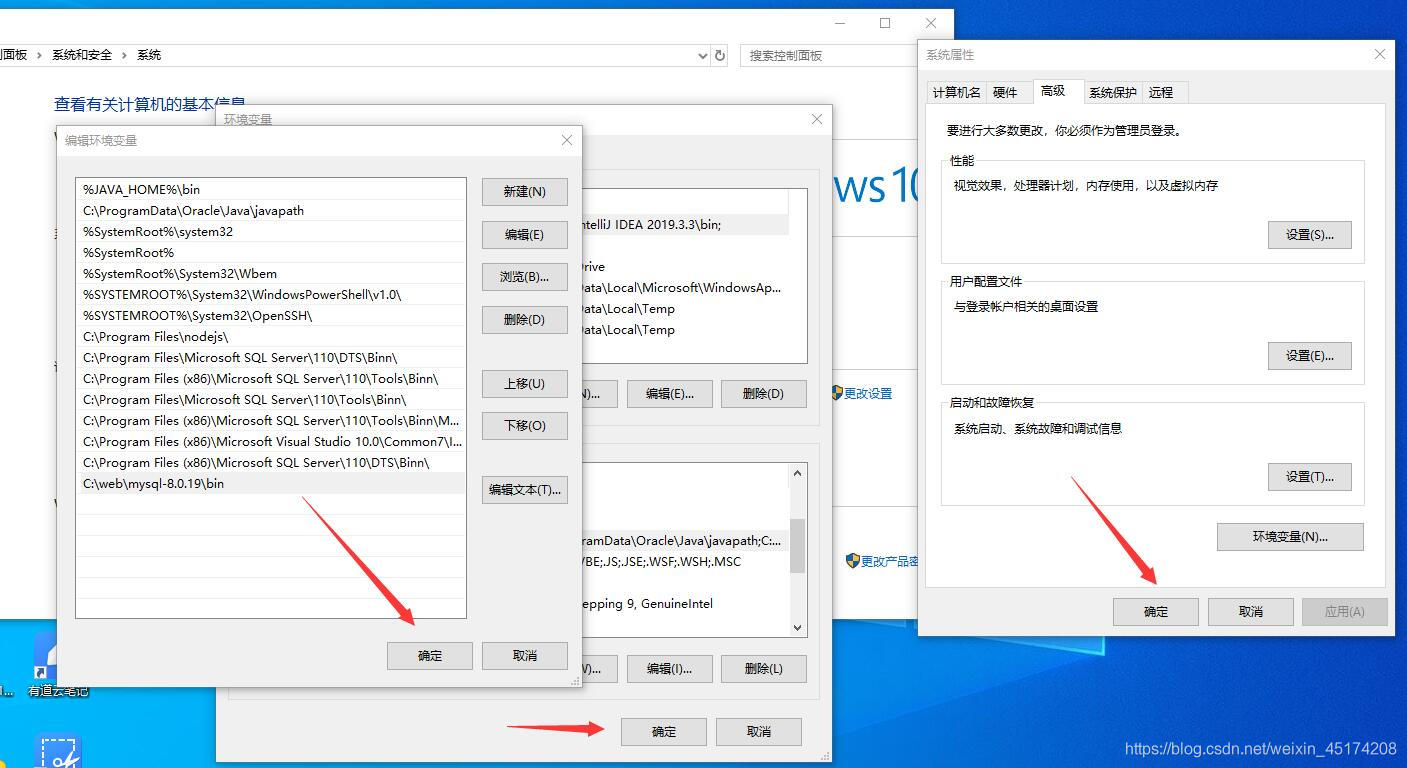
验证是否配置成功
打开cmd 输入
mysql -u root -p
出现提示输入密码即为环境变量配置成功!
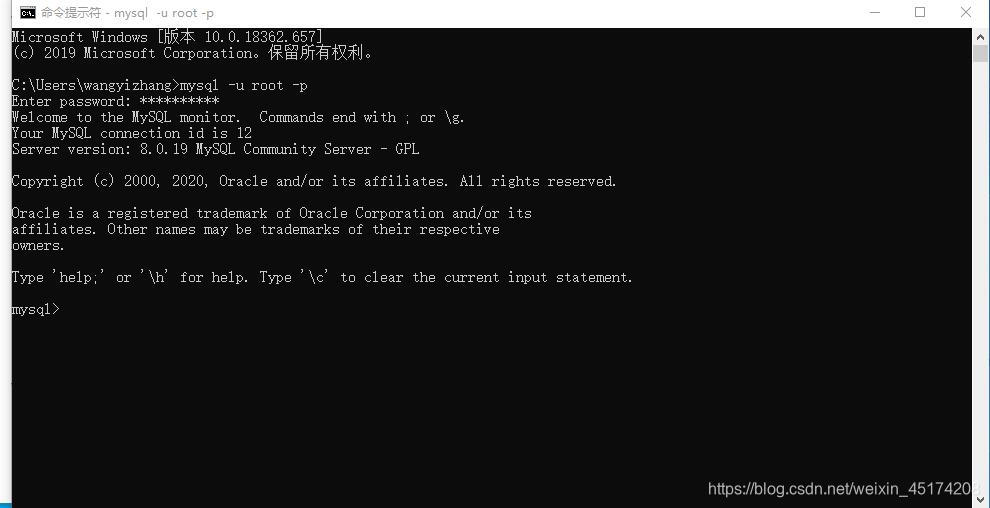
你的MySQL安装成功!
PS : 此篇文章部分借鉴了https://www.runoob.com/mysql/mysql-install.html上面的内容且其中有自己的一些细节修改和调整
后面还会继续补充。主要是为自己做笔记,如有错误欢迎纠正,谢谢。
